
Usando um recurso escondido em iPhones (executando iOS 13 ou posterior) ou iPads (executando iPados 13 ou posterior), você pode fazer uma "página inteira" Screenshot. de um site no Safari e salve-o como um arquivo PDF. Veja como.
Primeiro, abra o Safari no seu iPhone ou iPad e navegue até o site que você gostaria de capturar com uma captura de tela inteira. (Esse recurso não funciona no Chrome para iPhone ou iPad ainda.)
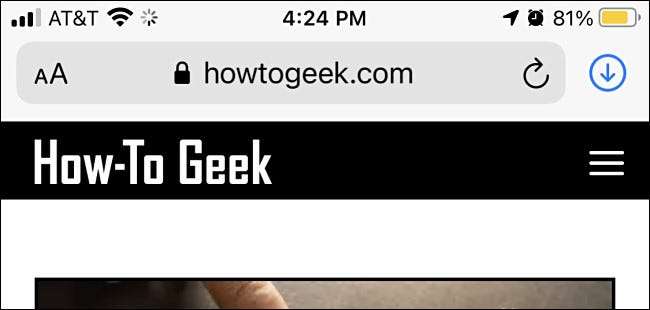
Quando você estiver pronto, Faça uma captura de tela no seu dispositivo pressionando uma combinação de botões físicos. Veja como fazer isso em cada tipo de dispositivo:
- iPhones sem um botão home: Pressione brevemente e segure os botões laterais e volume ao mesmo tempo.
- iPhones com um botão home e lateral: Pressione brevemente e segure os botões home e lateral ao mesmo tempo.
- iPhones com um botão home e top: Pressione brevemente e segure os botões home e superior ao mesmo tempo.
- iPads sem um botão home: Pressione brevemente e segure o botão superior e o botão de volume para cima ao mesmo tempo.
- iPads com um botão home: Pressione brevemente e segure o botão superior e o botão home ao mesmo tempo.
RELACIONADO: Como fazer uma captura de tela no seu iPhone ou iPad

Depois de tomar uma captura de tela, você verá uma imagem de miniatura da captura de tela no canto da tela. Toque na miniatura uma vez.

Depois de tocar na miniatura, você entrará em um modo de edição de captura de tela. Toque na guia "Página completa" localizada logo abaixo da barra de ferramentas na parte superior da tela. Você verá uma prévia de toda a página da Web aparecer ao longo do lado direito da tela. Você pode rolar através dele deslizando o dedo.
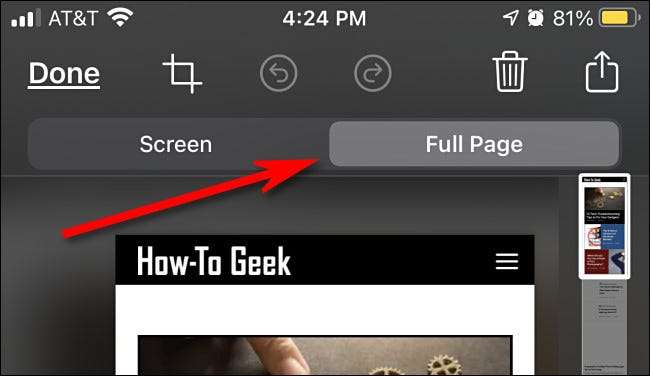
Se você não gosta da captura, você pode pressionar o ícone do lixo para excluí-lo. Mas se você estiver satisfeito e deseja salvá-lo como um arquivo PDF, toque em "Concluído".
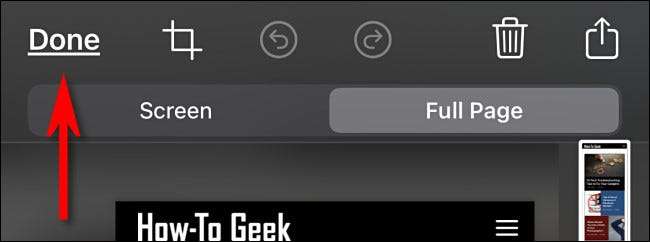
Na pequena caixa de diálogo pop-up que aparece, toque em "Salvar PDF para arquivos".
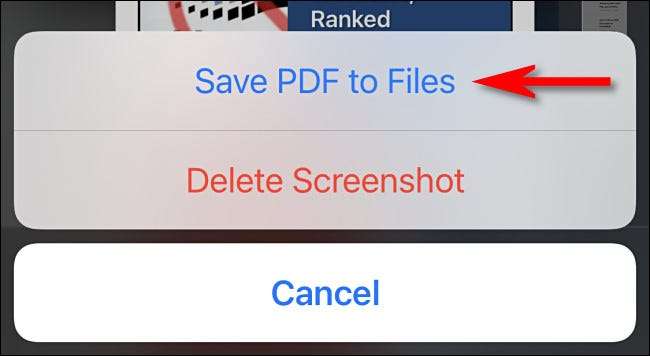
Em seguida, navegue até o local em arquivos onde você deseja salvar a captura do site da página inteira. Quando você encontrar o ponto certo, toque em "Salvar".
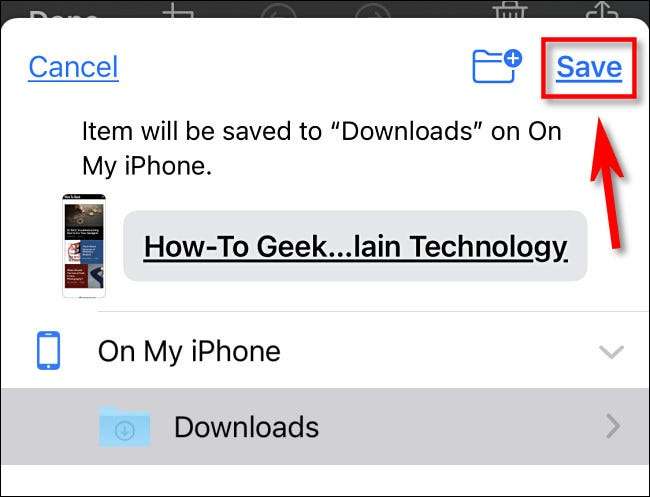
Se você quiser ler a captura de ecrã inteira mais tarde, Abra o aplicativo Arquivos , Navegue até a localização do PDF que você acabou de salvar e toque no arquivo uma vez para abri-lo.
Repita este processo quantas vezes quiser com qualquer site que gostaria de capturar como PDF. Curiosamente, a técnica de captura de tela completa também funciona nos aplicativos de páginas e notas da Apple (embora não perfeitamente), por isso pode funcionar em outros aplicativos, se você experimentar. Divirta-se!
RELACIONADO: Como encontrar arquivos baixados em um iPhone ou iPad







